안녕하세요 나담토이예요.
이전에 티스토리 설정 하는 법에 대해 포스팅 했었는데요.
변경 사항과 추가되는 사항이 있어 다시 기록할게요

[1] 블로그 환경설정에서 콘텐츠 설정에서
CCl은 표시를 하고 비허용으로 변경해둘게요.
내가 열심히 작성한 게시글을 누군가 마음대로
허락도 안받고 상업적으로 이용하는 경우가 있으니
이렇게 변경을 해둬요. 상관없다 하면 그냥 두어도 괜찮아요.

[2] 댓글과 방명록 설정도 로그인 사용자 승인후로
해두면 스팸이나 악의적인 부분 홍보 댓글등을 차단할수 있어요.

[3] 환경설정에 스킨 편집에 관한 부분이에요.
이전 글에 제가 스킨 때문에 엄청 전전긍긍한적이 있어요ㅎ
마음에 드는 형식도 없고 ㅠ 괜히 HTML 건드렸다가 오류나고
무료배포 쓰려고 찾아보다 마음에 드는것 없고요
그런데 스킨 편집 가면 HTML 태그 추가 하지 않고도
메뉴 좌측으로 변경하고,
표시 글 숫자와 형식을 선택할수 있어요~! (야호)
그리고 자꾸 글이 4개만 보이고
나머지는 다음 페이지로 가야 보이더라구요.
포스트 표시 글도 정할 수 있어요.
그래서 저도 8개로 변경했어요. 중간에 2~3개 광고 들어갈것 생각.
이렇게 간단한걸 이제 알았어요.

[4] 스킨편집 우측에 리스트 항목을 변경해 주세요.
기존에 북리뷰 형식에서 [뉴북] 형태로 변경해 줍니다.
광고 진행시 사이사이 광고가 들어가면
구독성도 좋고 광고 클릭율도 높아져요.


[5] 환경설정에서 꾸미기 사이드바를 눌러주세요.
카테고리만 두고 다 지우면 됩니다~ 깔끔~!
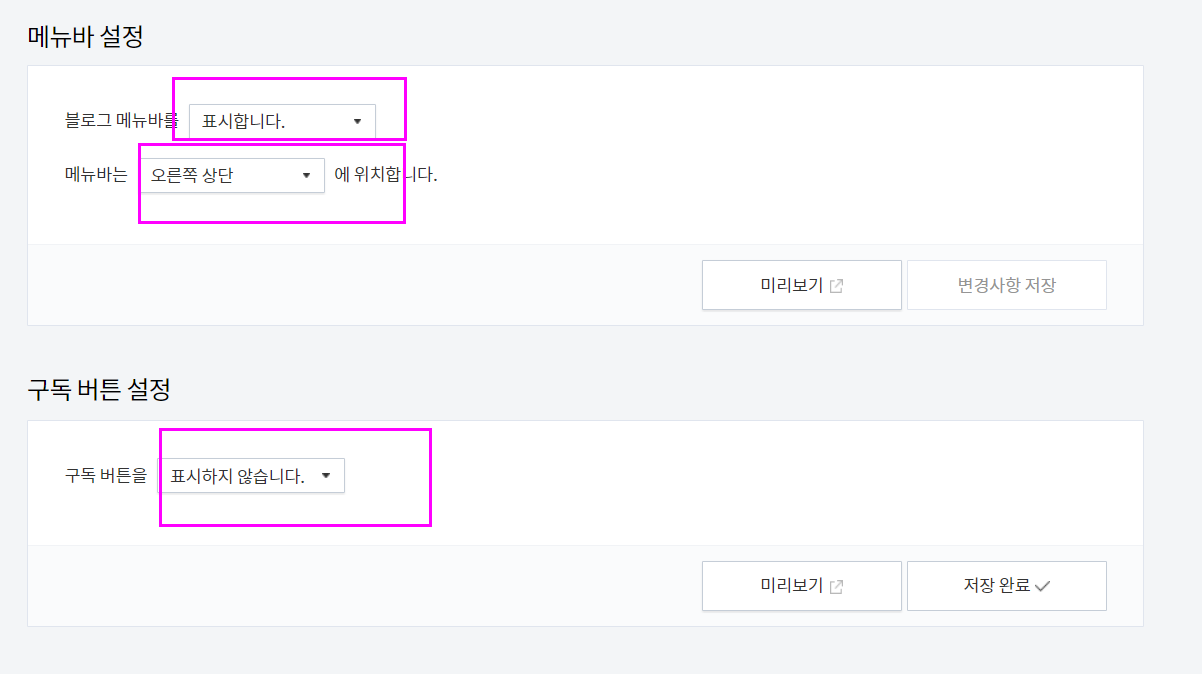
[6] 꾸미기 메뉴바 구독 설정에서
메뉴바는 표시합니다/ 구독은 표시하지 않습니다
구독의 의미나 서로 소통이 중요한게 아니기에 이렇게 설정해 놓아요.

[7] 플러그인 설정에서 다음 해제하고, 이전글 넣기는 제목 정도만 표기 되게 설정
카테고리 글 더보기는 박스 형태로 나와서 나중에 일치하는 광고가 삽입되기 전까지는 그냥두고
일치하는 광고가 끄면 삭제해요.
추가할것은

네모 상자는 추가해주세요. 나머지 동그라미는 나~중에 할거에요.
트위터가 있으신분은 연결해 주세요.
이렇게 해서 티스토리 설정을 해봤어요.
첫번째로 적은 내용은 생략이 되어 있으니 이전글과 같이 보시면 되요~
우리모두 화이팅 입니다 ~
'N JOB > 블로그' 카테고리의 다른 글
| 네이버 블로그 광고 달기(애드포스트 하는법) (0) | 2022.09.26 |
|---|---|
| 티스토리 글 쓸 때 주의할 점(네이버 블로그와 차이점) (0) | 2022.09.25 |
| 티스토리 블로그 글 주소 설정 (0) | 2021.09.19 |
| 티스토리 초보를 위한 설정 팁 (0) | 2021.09.18 |
| 티스토리 스킨 변경 주의점 (2) | 2021.09.17 |




댓글